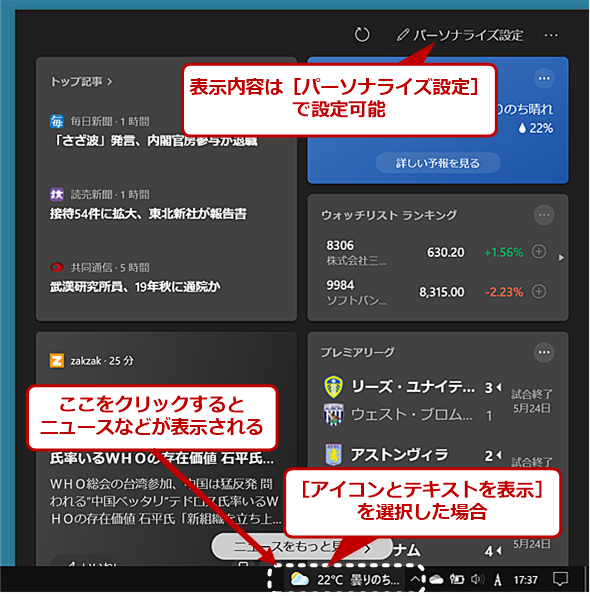Windows 10 May 2021 Update(バージョン21H1)で追加された機能、削除された機能まとめ:Windows 10 The Latest
2021年5月21日に2021年の上期(春)の機能アップデート「Windows 10 May 2021 Update(バージョン21H1)」の正式提供が開始された。既にWindows Updateのオプションの更新プログラムとして多くのPCに提供されているようだ。そこで、このMay 2021 Updateで追加された機能、削除された機能についてまとめてみた。
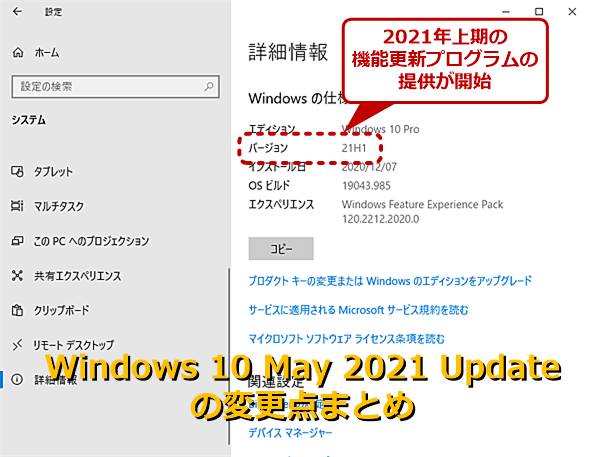
Windows 10 May 2021 Updateは新機能がほとんどない
ここ2年ほど、春(上期)の機能アップデートは、多くの新機能が実装されるのが通例だった。ところが、Windows 10 May 2021 Updateでは新機能と呼べるものがない。
ご存じの通り、「Windows 10」では年に2回、上期(春:5月から6月にかけて)と下期(秋:10月から11月にかけて)に「機能更新プログラム(機能アップデート)」と呼ばれる大型の更新プログラムの提供が行われている。2021年5月21日には、2021年の上期の機能アップデート「Windows 10 May 2021 Update(バージョン21H1)」の正式提供が開始された。
ここ2年ほど、上期には新機能を追加する大型の機能アップデートを、下期には不具合修正やセキュリティ更新を中心とした機能アップデートを提供するという形であった。こうした提供形態に合わせ、サポート期間も上期は18カ月、下期は30カ月とし、主に企業に対しては、毎年下期の機能アップデートのみを適用し続けることで安定したバージョンが使い続けられるとしてきた。
しかしMay 2021 Updateでは、新機能と呼ばれるものはほとんどなく、不具合修正やセキュリティ更新を中心としたものとなっている(新型コロナウイルスによる開発の遅れなどが影響している可能性もある)。
May 2021 Updateの適用方法
May 2021 Updateは、既にWindows Updateによる提供が始まっている。ただし、当面はオプションの更新プログラムとなっており、手動による適用が必要だ。そのため、すぐに適用を行いたい場合、[Windowsの設定]アプリの[更新とセキュリティ]−[Windows Update]画面を開き、「Windows 10、バージョン21H1の機能更新プログラム」欄の[今すぐダウンロード]リンクをクリックして、適用を行う必要がある。
May 2021 Updateの機能更新プログラムは、October 2020 Update(バージョン20H2)に対する品質アップデートとして含まれていた新機能を、「イネーブラー」と呼ばれるプログラムで有効化するものだ。そのため、October 2020 Update以後に提供されてきた品質アップデートを全て適用していれば、May 2021 Updateへのアップデートは短時間で完了し、再起動も1回で済むようになっている。
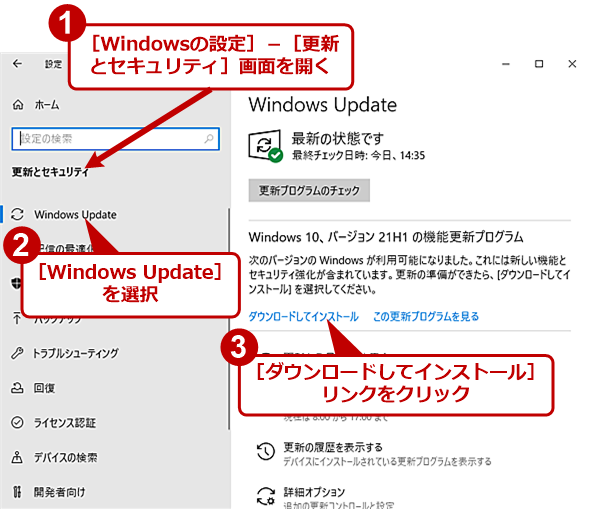
Windows Updateではオプションの更新プログラムとして提供
October 2020 Updateが適用されているWindows 10に対して、Windows UpdateによるMay 2021 Updateの機能更新プログラムの提供が開始されている。配信されている場合は、[Windowsの設定]アプリの[更新とセキュリティ]−[Windows Update]画面を開くと、画面のように「Windows 10、バージョン21H1の機能更新プログラム」が表示されるはずだ。ここの[今すぐダウンロードしてインストール]リンクをクリックすると、May 2021 Updateにアップデートできる。
[更新とセキュリティ]−[Windows Update]画面を開いても、「Windows 10, 21H1の機能更新プログラム」欄が表示されない場合は、そのPCに対して配信が行われていないので、配信されるまで待つことになる。場合によっては、特定の環境において不具合が発生するために配信が止められていることもあるので、特別の理由がない限り、Windows Updateでの配信が行われるまで適用は待った方がよい。
ただテスト環境など、すぐにMay 2021 Updateに更新したい場合は、Webブラウザで「Windows 10のダウンロード」を開き、[今すぐアップデート]ボタンをクリックして、「Windows 10更新アシスタント(Windows10Upgrade9252.exe)」をダウンロード、実行すればよい(更新の手順は、「最新のWindows 10 May 2020 Updateを手動でインストールしていち早く試す」を参照してほしい。この記事は、May 2020 Updateを対象として説明しているが、更新手順はMay 2021 Updateでも同じである)。
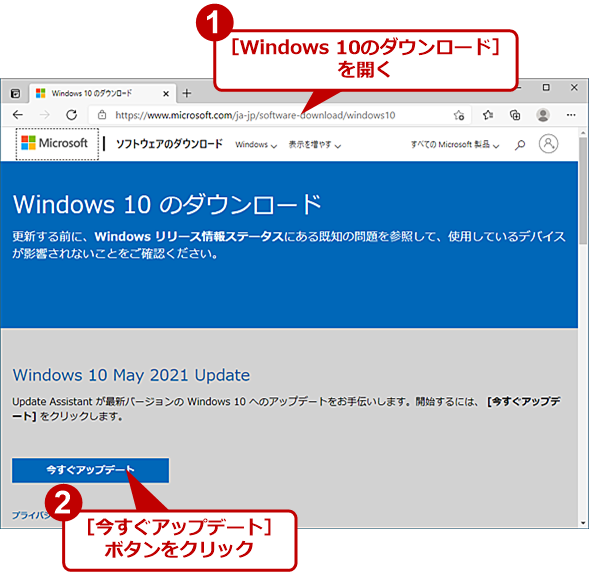
Windows 10更新アシスタントでMay 2021 Updateに更新する(1)
Webブラウザで「Windows 10のダウンロード」を開き、[今すぐアップデート]ボタンをクリックして、Windows10Upgrade9252.exeをダウンロードする。
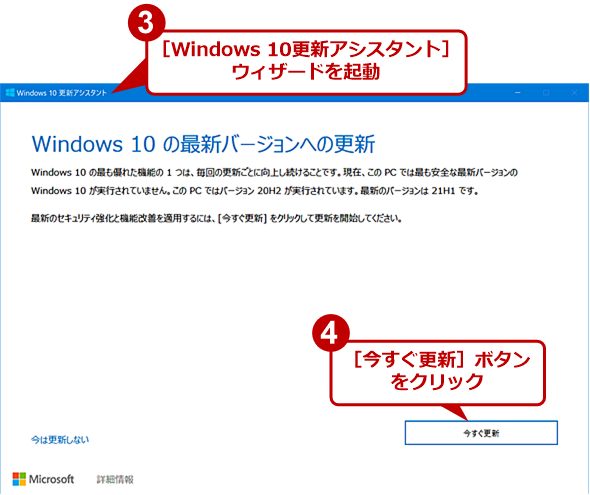
Windows 10更新アシスタントでMay 2021 Updateに更新する(2)
Windows10Upgrade9252.exeを実行すると、[Windows 10更新アシスタント]ウィザードが起動するので、指示に従って進めていけばよい。
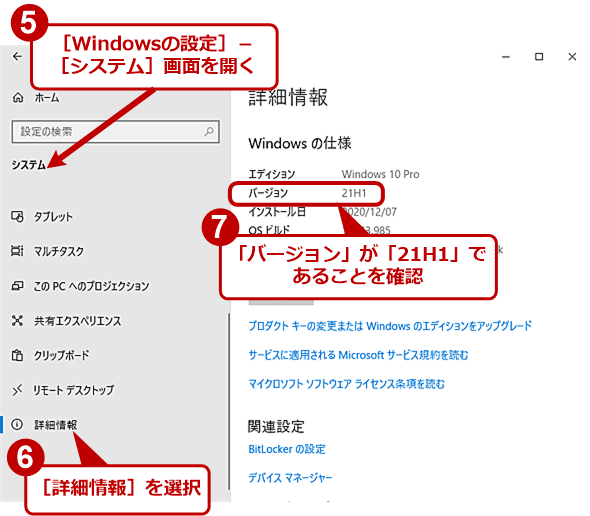
Windows 10更新アシスタントでMay 2021 Updateに更新する(3)
更新が完了すると、[Windowsの設定]アプリの[システム]−[詳細情報]画面の「バージョン」が「21H1」になる。
May 2021 Updateで追加された機能、削除された機能
前述の通り、May 2021 Updateでは新機能の追加がほとんどない。一方で、削除された機能もある。それらについてまとめてみた。
May 2021 Updateで追加された機能
May 2021 Updateで追加された機能は大きく3つある。
1つは、「Windows Hello」のマルチカメラ対応だ。これまでWindows Hello顔認証は、最初に発見したカメラでしか動作しなかった。そのため、外付けのWindows Hello顔認証に対応したカメラを接続しても、別のカメラを搭載したPCでは再起動を行い、外付けカメラを改めて認識させる手間が必要となっていた。May 2021 Updateによって、カメラを搭載したPCでも、自動的にWindows Helloに対応したカメラが認識され、それをWindows Helloのデフォルトのカメラに設定されるようになった。
もう1つは、「Windows Defender Application Guard(WDAG)」の強化だ。WDAGが改良され、WordやExcelなどのファイルにセキュリティ上の懸念がないかどうかを確認しながら、より速く開けるようになった。ただ、WDAGは、Windows 10 Pro以上のエディションでのみ動作し、標準では無効になっているので、大多数のエンドユーザーには、あまり影響はないものと思われる。
3つ目は、Windows Management Instrumentation(WMI)グループポリシーサービス(GPSVC)で、デバイスをリモート管理する際のパフォーマンスが向上した。ユーザーまたはコンピュータグループのメンバーシップへの変更の伝達が遅くなる問題が修正されたということだ。どちらかというとバグフィックスといえる内容である。
また、May 2021 Updateの新機能ではないが、ほぼ同時にタスクバーの「ニュースと関心事項」機能が提供されている(段階的に機能が展開されている)。タスクバーの右クリックメニューの項目に[ニュースと関心事項]が追加され、これを有効にするとタスクバーに天気や気温などが表示される。そこをクリックすると、トースターでニュースなどが表示されるようになった。
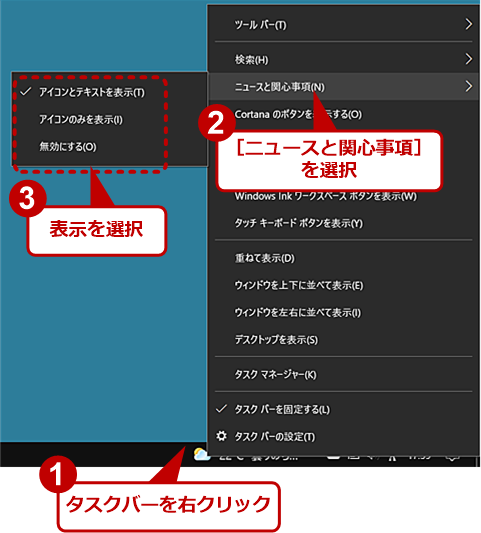
「ニュースと関心事項」機能(1)
タスクバーを右クリックし、メニューの[ニュースと関心事項]を選択すると、[アイコンとテキストを表示][アイコンのみを表示][無効にする]の選択が行える。[アイコンとテキストを表示]を選択すると、天気アイコンと温度、テキストによる天気が表示される。[アイコンのみを表示]を選択すると天気アイコンのみが表示され、[無効にする]を選択すると全ての表示が行われなくなる。
May 2021 Updateで削除された機能
追加された機能がある一方で、May 2021 Updateで削除された機能もある。
エンドユーザーへの影響が最も大きいのは、EdgeHTMLをレンダリングエンジンとする古いMicrosoft Edgeが削除され、新しいChromiumベースの新しいMicrosoft Edgeに置き換わったことだろう。古いMicrosoft Edgeは、2021年3月9日でサポートが終了しており、これに対応した措置としてWindows 10から削除された。
また、Windows 2000ディスプレイドライバモデル(XDDM)ベースのリモートディスプレイドライバのサポートが削除された。XDDMは、シングルタスク前提のディスプレイドライバモデルであり、Windows 10 May 2019 Updateの提供時点で削除予定の機能として予告されていたものだ。2年の猶予期間を経て、削除されたことになる。
既にディスプレイドライバモデルは、Windows Vista以降、マルチスレッド対応と安定性の向上を図った「WDDM(Windows Display Driver Model)」に移行しており、多くのユーザーにとって、XDDMが削除されても問題になることはないだろう。
Windows 10でこれまで削除された機能については、「Windows 10で削除された機能」で確認できる。
May 2021 Updateで判明している問題
新機能の追加がほとんどないことから、May 2021 Updateで新たに発生した不具合はないようだ。
原稿執筆時点において、May 2021 Updateで判明している不具合は、「特定の設定で5.1オーディオを使用した場合に高音のノイズが聞こえる場合がある」「ふりがなの自動入力が期待通りに機能しない場合がある」の2つである(詳細は、「Windows 10バージョン21H1」参照のこと)。どちらも、May 2021 Updateより前の更新プログラムで発生した問題が解消されていないものだ。特定の環境において発生するもので、影響は軽微と思われる。
開発が終了した機能
XDDMのように、機能アップデートの提供時に開発終了が宣言され、その後に削除される機能がある。
May 2021 Updateの提供時に開発終了が宣言された機能は、以下の3つである(「Windows 10 features we’re no longer developing」参照のこと)。
- Internet Explorer(IE) 11
- Personalization roaming(個人用設定の同期)
- Windows Management Instrumentation Command line(WMIC)ツール
IE 11は2022年6月15日にサポートが終了予定
Windows 10のIE 11については、約1年後の2022年6月15日にサポートが終了することが明らかにされた(LTSC版など一部の例外を除く)。IE 11のユーザーは減ってきているといわれているものの、いまだにIE 11(ActiveXコントロール)を前提としたWebサービスもある。こうしたサービスを提供している場合は、この1年でChromium版Microsoft Edgeなどへの移行を行う必要がある。なお、デスクトップアプリケーションとしてのIE 11は実行できなくなる(Chromium版Microsoft Edgeにリダイレクトされる)ものの、Chromium版Microsoft Edge内のIEモードによるMSHTMLエンジンによるレンダリングは引き続きサポートされる予定だ。
個人用設定の同期は終了予定
Windows 10では、Microsoftアカウントを使って、パスワードや言語などさまざまな設定の同期が行える。この同期機能のうち、個人用設定(背景やスライドショー、アクセントカラー、ロック画面の画像など)の同期機能は、既に開発を終了しており、将来は機能が削除される予定であるということだ。
WMICツールはPowerShellへの移行を推奨
WMICは、「WMI(Windows Management Instrumentation)」へコマンドラインでアクセスするためのツールで、管理者の中にはさまざまな管理をWMICで行っている人もいることだろう。WMICは非推奨となり、WMIはPowerShellによる呼び出しに移行することが推奨されるとしている。
Windows 10でこれまでに開発が終了した機能については、「Windows 10 features we’re no longer developing」で確認できる。
May 2021 Updateは、新機能もほとんどないことから、急いで適用するメリットはない。一方、今のところ不具合の報告も少ないため、累積的な更新プログラムとして早々に適用してしまう、という手もある。
Copyright© Digital Advantage Corp. All Rights Reserved.